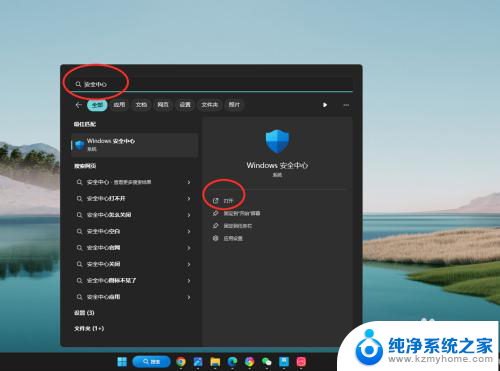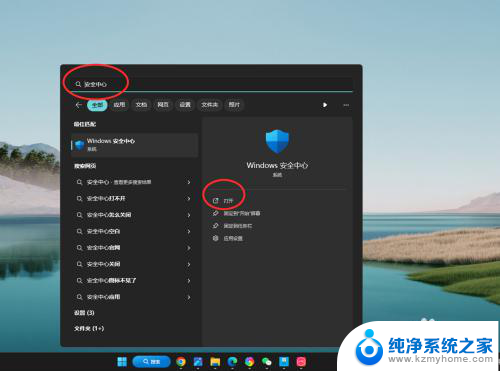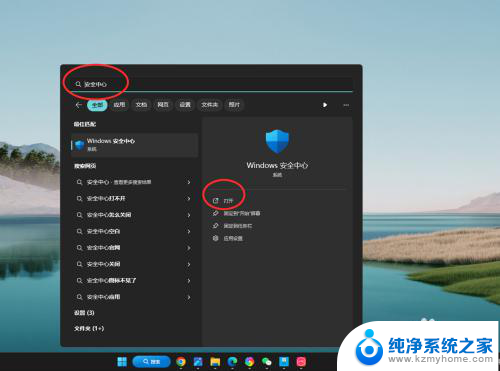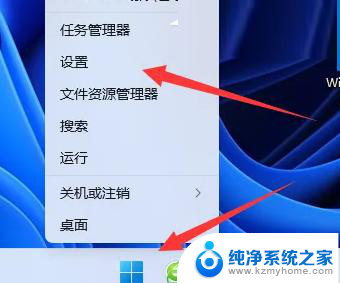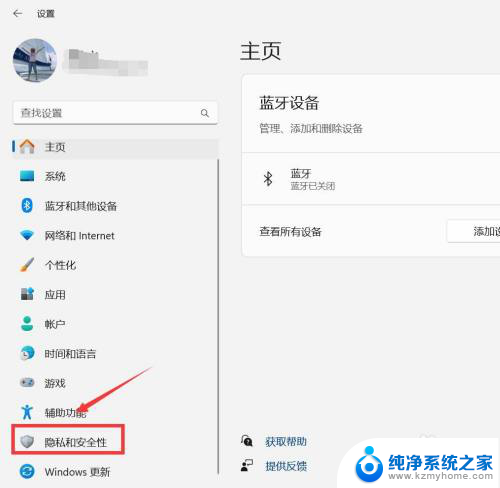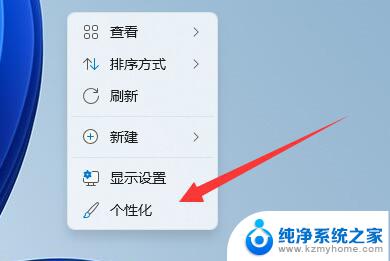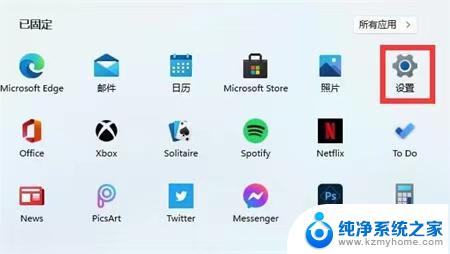win11怎么关闭病毒与威胁保护 win11病毒防护方法
更新时间:2024-10-30 15:59:22作者:jiang
Win11作为微软最新的操作系统,为用户提供了更加强大的功能和更好的用户体验,在享受便捷和快捷的同时,也需要注意系统的安全性。关闭病毒与威胁保护是保护Win11系统的重要一环,采取有效的病毒防护方法可以有效减少系统受到病毒和威胁的威胁。在日常使用中用户可以通过设置和更新防病毒软件、定期进行系统扫描等方式来保护Win11系统的安全。
步骤如下:
1.打开开始菜单,搜索“安全中心”。打开“Windows 安全中心”应用。

2.进入应用主页,点击“病毒和威胁防护”设置项。

3.进入病毒和威胁防护设置页,点击“管理设置”选项。

4.将“实时保护”切换为“关”,即可关闭病毒和威胁防护。

以上就是win11怎么关闭病毒与威胁保护的全部内容,有出现这种现象的小伙伴不妨根据小编的方法来解决吧,希望能够对大家有所帮助。